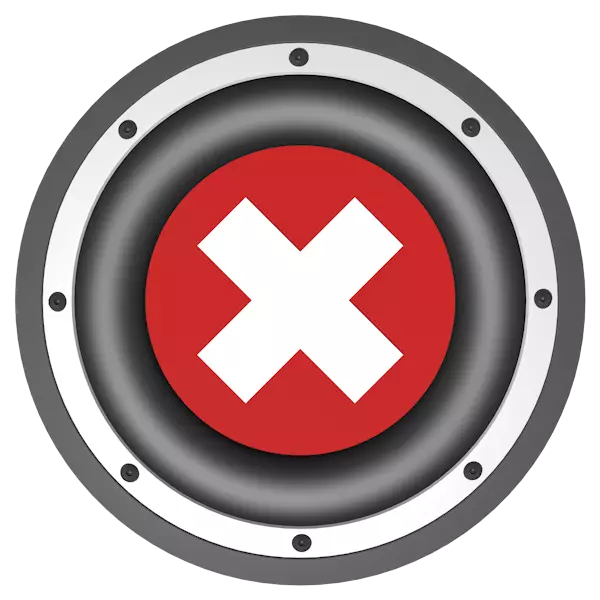
ຊອບແວການປັບປຸງແມ່ນການດໍາເນີນງານທີ່ມີຄວາມຮັບຜິດຊອບທີ່ສຸດກັບຄໍາເວົ້າທີ່ໂງ່ຂອງທ່ານເອງແລະ "ຄວາມຫຼົງໄຫຼ". ປົກກະຕິແລ້ວ, ຫຼັງຈາກມັນ, ບັນຫາຕ່າງໆເກີດຂື້ນກັບຜົນງານຂອງອຸປະກອນແລະການຄວບຄຸມຊອບແວຄວບຄຸມ. ໃນບົດຂຽນນີ້ພວກເຮົາຈະວິເຄາະເຫດຜົນສໍາລັບການຂາດສຽງໃນຄອມພີວເຕີ້ຫຼັງຈາກການຕິດຕັ້ງຫຼືອັບເດດຄົນຂັບໃຫມ່.
ຫາຍໄປຫຼັງຈາກການປັບປຸງ
ເຫດຜົນທີ່ເຮັດໃຫ້ເກີດການປິດສຽງໃນເວລາຕິດຕັ້ງຊອບແວ, ຫຼາຍໆຄົນ. ກ່ອນອື່ນຫມົດແມ່ນຜູ້ຂັບຂີ່ທີ່ເປັນໄປໄດ້ທີ່ບໍ່ສາມາດຄວບຄຸມໄດ້ກັບອຸປະກອນສຽງທີ່ຖືກຕິດຕັ້ງຢູ່ໃນຄອມພີວເຕີ້, ຫຼືບໍ່ມີຂອງມັນ. ການປະຕິບັດງານຂອງສຽງອາດສົ່ງຜົນກະທົບຕໍ່ຂັ້ນຕອນການຕິດຕັ້ງຕົວມັນເອງ, ພ້ອມທັງປັດໃຈພາຍນອກ.ສາເຫດ 1: ຄວາມບໍ່ເຂົ້າກັນຫຼືຂາດຄົນຂັບ
ເພື່ອເລີ່ມຕົ້ນ, ກໍານົດວ່າອຸປະກອນສຽງໃດສະແດງສຽງໃນ PC ຂອງທ່ານ. ນີ້ຫມາຍເຖິງບັດສຽງທີ່ສາມາດສ້າງຂຶ້ນໃນເມນບອດຫຼືເປັນຕົວແທນຂອງອຸປະກອນແຍກຕ່າງຫາກ.

ເບິ່ງຕື່ມ: ວິທີການເລືອກບັດສຽງ
ຜູ້ຜະລິດສ່ວນໃຫຍ່ຂອງ "ເມນບອດ" ທີ່ທັນສະໄຫມໃຊ້ Chips Realtek ໃນຜະລິດຕະພັນຂອງພວກເຂົາ. ຄົນຂັບລົດສໍາລັບພວກເຂົາສາມາດຕິດຕັ້ງໄດ້ໂດຍກົງຈາກເຄື່ອງແມ່ຂ່າຍ Windows Update, ເຊິ່ງເຮັດໃຫ້ມັນເປັນໄປໄດ້ຂັ້ນຕອນການອັບເດດໂດຍກົງຈາກຜູ້ຈັດການອຸປະກອນ. ຖ້າມັນໄດ້ຮັບການຕັດສິນໃຈທີ່ຈະເຮັດໃຫ້ທຸກສິ່ງທຸກຢ່າງດ້ວຍຕົນເອງ, ກ່ອນທີ່ຈະດາວໂຫລດທ່ານຕ້ອງຮັບປະກັນວ່າຊຸດດັ່ງກ່າວມີຈຸດປະສົງສໍາລັບລະບົບປະຕິບັດການຂອງທ່ານ.
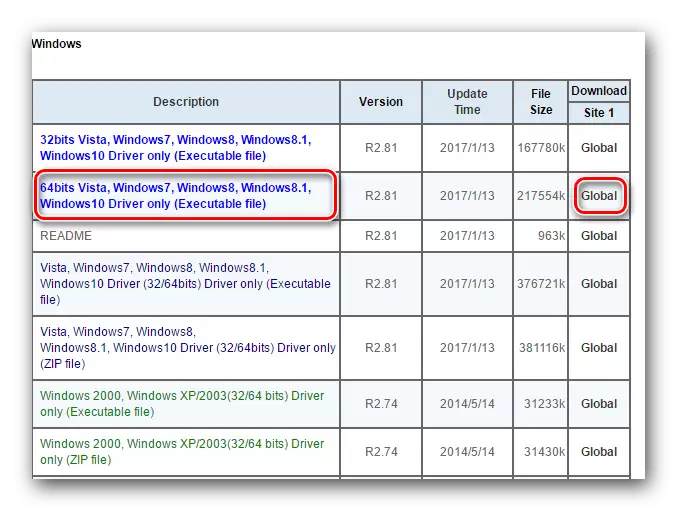
ອ່ານເພິ່ມເຕິມ: ດາວໂຫລດແລະຕິດຕັ້ງເຄື່ອງຂັບສຽງສໍາລັບ Realtek
ຜູ້ດັດແປງສຽງທີ່ແຕກຕ່າງກັນຕ້ອງການຊອບແວທີ່ອອກແບບໂດຍສະເພາະ, ເຊິ່ງສາມາດພົບເຫັນຢູ່ໃນເວັບໄຊທາງການ. ຖ້າທ່ານປັບປຸງຄົນຂັບສໍາລັບບັດທີ່ສ້າງຂຶ້ນ, ແລະລໍາໂພງຫລືຫູຟັງແມ່ນເຊື່ອມຕໍ່ກັບພາຍນອກ, ຜົນໄດ້ຮັບທີ່ມີເຫດຜົນຈະບໍ່ມີສັນຍານ. ວິທີແກ້ໄຂບັນຫາຈະຖືກຢ້ຽມຢາມໂດຍຊັບພະຍາກອນຂອງຜູ້ຜະລິດ, ດາວໂຫລດແລະຕິດຕັ້ງຊຸດທີ່ຕ້ອງການ. ມີເອກະສານດັ່ງກ່າວໂດຍປົກກະຕິແລ້ວໃນ "ການບໍລິການ", "ສະຫນັບສະຫນູນ", "ດາວໂຫລດ" ຫຼື "driver".
ສາເຫດທີ 2: ປັບການຕັ້ງຄ່າແລະປິດການບໍລິການ
ເຫດຜົນນີ້ແມ່ນຢູ່ໃນຄຸນລັກສະນະຕ່າງໆຂອງຂັ້ນຕອນການຕິດຕັ້ງ. ສ່ວນຫຼາຍມັກຈະເລີ່ມຕົ້ນຕິດຕັ້ງ, ສິ່ງທໍາອິດຈະຖືກລຶບໂດຍຜູ້ຂັບຂີ່ທີ່ຜ່ານມາດ້ວຍການບໍລິການສຽງ preset ເພື່ອປົດລັອກໄຟລ໌. ຕໍ່ມາຊອບແວໃຫມ່ສາມາດແລ່ນໄດ້ຢ່າງຕໍ່ມາດ້ວຍການຕັ້ງຄ່າການຕັ້ງຄ່າທີ່ກໍານົດໄວ້, ແລະການບໍລິການຈະຍັງຄົງຢູ່.
ຕົວເລືອກການແກ້ໄຂ:
- ເບິ່ງທີ່ icon ລໍາໂພງໃນເຂດແຈ້ງການ. ຖ້າມັນມີຮູບສັນຍາລັກແດງ, ບາງປັນຫາກັບການບໍລິການທີ່ເຫມາະສົມ. ມັນຕ້ອງໄດ້ຮັບການເປີດຕົວຫຼືເລີ່ມຕົ້ນໃຫມ່ກັບຄອມພີວເຕີ້. ມີວິທີອື່ນອີກໃນການແກ້ໄຂສະຖານະການ.
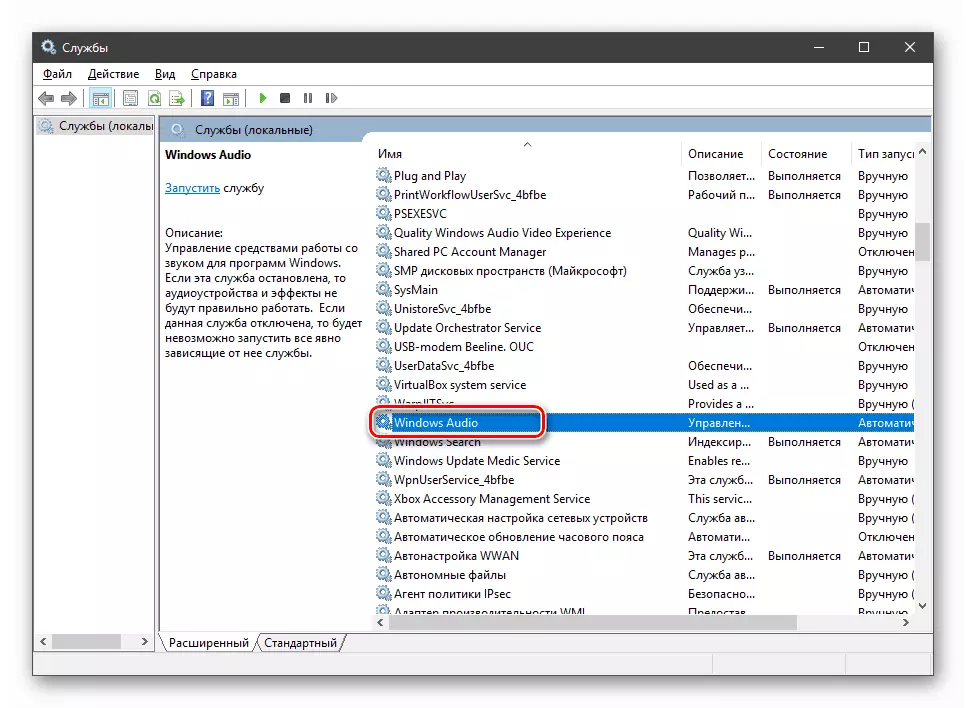
ອ່ານຕື່ມ:
ຂໍ້ຜິດພາດ "ການບໍລິການສຽງບໍ່ໄດ້ດໍາເນີນການ" ໃນ Windows 10
ວິທີການດໍາເນີນການບໍລິການສຽງໃນ Windows 7
- ກວດເບິ່ງການຕັ້ງຄ່າສຽງທີ່ດີ. ໂດຍສະເພາະແມ່ນຄວາມສົນໃຈຢ່າງໃກ້ຊິດຄວນຈະໄດ້ຮັບການຈ່າຍໃຫ້ກັບອຸປະກອນໂດຍຄ່າເລີ່ມຕົ້ນ.
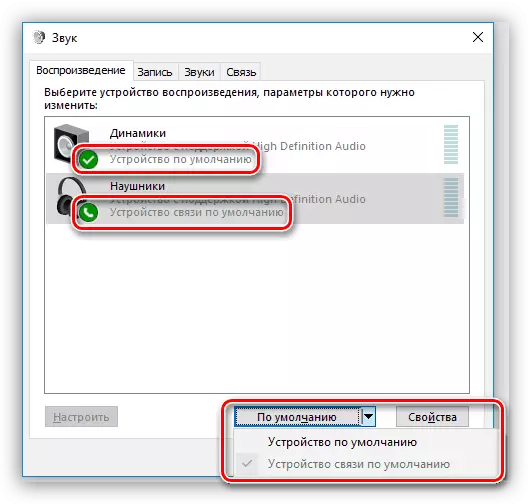
ອ່ານເພິ່ມເຕິມ: ວິທີການກໍາຫນົດຄ່າສຽງໃນຄອມພີວເຕີ້ທີ່ມີ Windows 10, Windows 7
ສາເຫດທີ 3: ການຕິດຕັ້ງ Driver ທີ່ບໍ່ຖືກຕ້ອງ
ຂໍ້ຜິດພາດແລະການຜິດປົກກະຕິໃນເວລາທີ່ຕິດຕັ້ງຄົນຂັບລົດ - ປະກົດການບໍ່ແມ່ນສິ່ງທີ່ຫາຍາກທັງຫມົດ. ມີສະຖານະການທີ່ຄວາມລົ້ມເຫລວເກີດຂື້ນໂດຍບໍ່ມີການສະແດງພາຍນອກ, ເຊັ່ນວ່າກ່ອງໂຕ້ຕອບຫຼືຂໍ້ຄວາມ. ຖ້າການຫມູນໃຊ້ກັບການບໍລິການແລະການຕັ້ງຄ່າບໍ່ໃຫ້ຜົນໄດ້ຮັບ, ມັນຄຸ້ມຄ່າທີ່ຈະຄິດກ່ຽວກັບ "Rollback" ຂອງລະບົບແລະການຕິດຕັ້ງໃຫມ່. ມັນດີກວ່າທີ່ຈະທົດແທນຊຸດ, ນັ້ນແມ່ນ, ດາວໂຫລດມັນຈາກຊັບພະຍາກອນອື່ນຫຼືໃຊ້ເຄື່ອງມືລະບົບ.
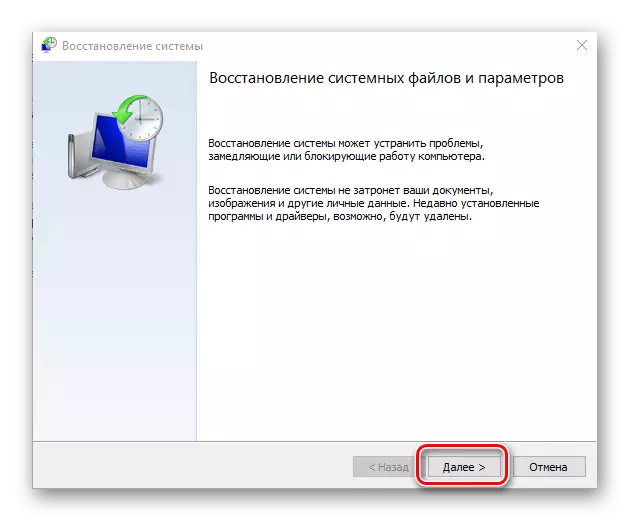
ອ່ານຕື່ມ:
ວິທີການຟື້ນຟູ Windows 10, Windows 8, Windows 7, Windows XP
ການຕິດຕັ້ງ Windows ມາດຕະຖານ Drive
ສາເຫດທີ 4: ໄວຣັດແລະ antiviruses
ໃຫ້ເລີ່ມຕົ້ນດ້ວຍໂປແກຼມປ້ອງກັນໄວຣັດ. ຊອບແວດັ່ງກ່າວສາມາດສະກັດກັ້ນການຕິດຕັ້ງຂອງຄົນຂັບຫຼືວຽກງານຂອງສ່ວນປະກອບສ່ວນຕົວ. ບັນຫາທີ່ມັກເກີດຂື້ນໃນເວລາທີ່ໃຊ້ແພັກເກັດທີ່ໂຫລດຈາກຊັບພະຍາກອນຂອງພາກສ່ວນທີສາມ. ຊອບແວທີ່ເປັນທາງການສໍາລັບບັດສຽງທີ່ຖືກຕ້ອງສາມາດກໍ່ໃຫ້ເກີດປະຕິກິລິຍານີ້. ຕົວເລືອກຕ່າງໆສໍາລັບວິທີແກ້ໄຂບັນຫາຢູ່ທີ່ນີ້ແມ່ນສາມ: ໃນເວລາທີ່ຕິດຕັ້ງ, ປິດໂປແກຼມປ້ອງກັນໄວຣັດຫຼືຂໍ້ຍົກເວັ້ນ) ເພື່ອໃຊ້ການແຈກຢາຍອີກ.
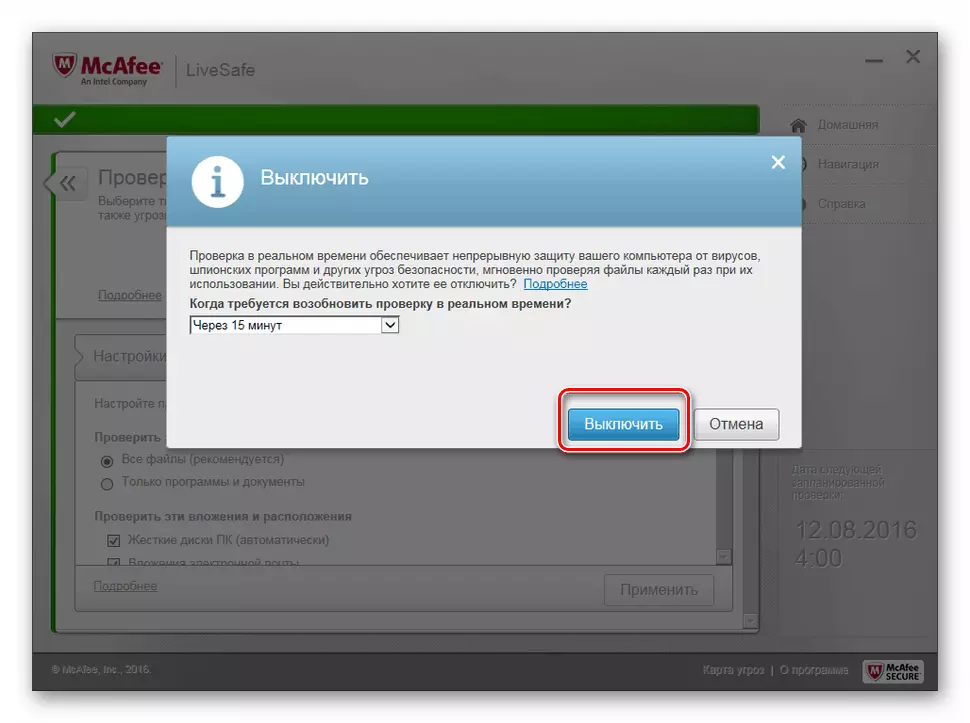
ອ່ານຕື່ມ:
ວິທີການປິດ antivirus
ການເພີ່ມໂປແກຼມເພື່ອຍົກເວັ້ນ Antivirus
ໄວຣັສ, ເຊັ່ນໂປແກຼມທີ່ຖືກອອກແບບມາພ້ອມກັບພວກມັນ, ສາມາດສະກັດກັ້ນແລະຕິດຕັ້ງຄົນຂັບ, ແລະວຽກງານຕໍ່ໆໄປ. ຄວາມສົງໃສໃນການຕິດເຊື້ອຄວນເກີດຂື້ນຫລັງຈາກການແກ້ໄຂທັງຫມົດບໍ່ໄດ້ນໍາເອົາຫມາກໄມ້ມາທັງຫມົດ. ໃນກໍລະນີນີ້, ມັນຈໍາເປັນຕ້ອງກວດສອບຄອມພີວເຕີ້ສໍາລັບການມີສັດຕູພືດແລະກໍາຈັດພວກມັນໃນວິທີການຫນຶ່ງໃນບົດຄວາມຂ້າງລຸ່ມນີ້.

ອ່ານ: ສູ້ກັນໄວຣັດຄອມພິວເຕີ
ສາເຫດ 5: ຄວາມຜິດປົກກະຕິທາງດ້ານຮ່າງກາຍ
"ທາດເຫຼັກ" ມີຄຸນລັກສະນະທີ່ບໍ່ດີ: ມັນມັກຈະລົ້ມເຫລວໂດຍບໍ່ມີການເຕືອນ. ບາງທີນີ້ແມ່ນກໍລະນີຂອງທ່ານ, ແລະມັນແມ່ນໃນລະຫວ່າງຂັ້ນຕອນການປັບປຸງບັດສຽງທີ່ຄົນຂັບ "ສັ່ງໃຫ້ມີຊີວິດຢູ່ດົນນານ." ສິ່ງນີ້ອາດຈະເກີດຂື້ນກັບອຸປະກອນຖອນເງິນ - ລໍາໂພງຫລືຫູຟັງ. ເພື່ອແກ້ໄຂບັນຫາ, ມັນຈໍາເປັນຕ້ອງກວດສອບການປະຕິບັດງານຂອງສ່ວນປະກອບທັງຫມົດ. ທ່ານສາມາດເຮັດສິ່ງນີ້ໄດ້ໂດຍການເຊື່ອມຕໍ່ຖັນ (ຫຼືຫູຟັງ) ໃສ່ຄອມພິວເຕີ້ອື່ນຫຼືຖ້າມີຄວາມສົງໃສໃນແຜນທີ່ທີ່ແຕກຕ່າງກັນ, ກັບ "ສຽງທີ່ຖືກສ້າງຂຶ້ນ". ວິທີການນີ້ຈະກໍານົດວ່າອຸປະກອນໃດທີ່ເກີດຈາກການຂາດສັນຍານ. ຫຼັງຈາກນັ້ນປະຕິບັດຕາມການເດີນທາງໄປຫາບໍລິການຫຼືຮ້ານ.ສະຫຼຸບ
ພວກເຮົາຖີ້ມຕົວເລືອກທີ່ມີບັນຫາທົ່ວໄປທີ່ສຸດຫຼັງຈາກການປັບປຸງຕົວເອງ. ວິທີແກ້ໄຂສ່ວນໃຫຍ່ແມ່ນງ່າຍດາຍທີ່ສຸດ, ແຕ່ມັນມັກຈະຈໍາເປັນທີ່ຈະຕ້ອງລະບຸສາເຫດທີ່ແທ້ຈິງ. ຖ້າບໍ່ມີຄວາມປາຖະຫນາທີ່ຈະໃຊ້ເວລາໃນຂະບວນການນີ້, ທ່ານສາມາດໃຊ້ເວລາໃນລະບົບ Roalkback (ວັກທີສາມ) ແລະອອກຈາກຊອບແວເວີຊັນກ່ອນ. ໃນວິທີການນີ້, ຍັງມີ reson ຖ້າອຸປະກອນທີ່ລ້າສະໄຫມແມ່ນໃຊ້, ລຸ້ນທີ່ມີຢູ່ຂອງ "ຟືນ" ທີ່ສາມາດຂັດແຍ້ງໃນ OS ຂອງທ່ານ.
